שְׁאֵלָה
בעיה: כיצד לתקן את השגיאה "משהו השתבש" ב-Spotify?
שלום. אני לא יכול להשתמש ב-Spotify כי אני מקבל את ההודעה "משהו השתבש" כשאני מנסה לפתוח אותו. מה עלי לעשות?
תשובה פתורה
Spotify היא אחת מספקיות שירותי הזרמת המוזיקה הגדולות ביותר עם למעלה מ-406 מיליון משתמשים פעילים חודשיים, כולל 180 מיליון מנויים משלמים, נכון לדצמבר 2021. הוא מציע מוזיקה ופודקאסטים מוקלטים דיגיטליים המוגבלים בזכויות יוצרים. בניגוד למכירות פיזיות או הורדות, שמשלמים לאמנים מחיר קבוע לכל שיר או אלבום שנמכר, Spotify משלמת תמלוגים על סמך מספר זרמי האמנים כשיעור מסך השירים המוזרמים.
סטרימינג שינתה את תעשיית המוזיקה לנצח. למרות שספוטיפיי זכתה לביקורת רבה מאמנים בגלל התמלוגים שחולקו בצורה לא הוגנת, נראה שמשתמשים רגילים נהנים מהשירות. אנשים יכולים ליצור רשימות השמעה, ולמצוא מוזיקה חדשה בקלות מרשימות השמעה שנאספו על ידי Spotify, ורשימות השמעה המבוססות על אלגוריתמים.
[1]עם זאת, חלק מהמשתמשים מדווחים על בעיות בעת ניסיון להפעיל את אפליקציית Spotify. אנשים אומרים שהם מקבלים את הודעת "משהו השתבש" כשהם פותחים את אפליקציית שולחן העבודה, נגן האינטרנט או האפליקציה לנייד. לא ברור מה יכול להיות הגורם לשגיאה, אך יש לתקן אותה באמצעות שלבי פתרון בעיות קלים שאנו מספקים במדריך זה. יש אנשים שמדווחים שהשגיאה נגרמה מבעיות בחיבור לאינטרנט, אז הדבר הראשון שעליך לעשות הוא לבדוק אם יש לך חיבור אמין.
השגיאה "משהו השתבש" ב-Spotify יכולה להיגרם גם על ידי מטמון[2] שהוא לרוב האשם לתקלות רבות. אנו מציעים להשתמש בכלי תחזוקה כמו תמונה מחדשמכונת כביסה מאק X9 שיכול לנקות עוגיות וקובץ שמור באופן אוטומטי. תוכנה חזקה זו יכולה גם לתקן שגיאות מערכת שונות, BSODs,[3] קבצים פגומים ובעיות רישום שיכולות לעזור לשמור על הפעלת המערכת בצורה חלקה.
אחרת, אם אתה מוכן להתחיל במדריך לפתרון בעיות ידני, המשך בזהירות עם השלבים שלהלן.
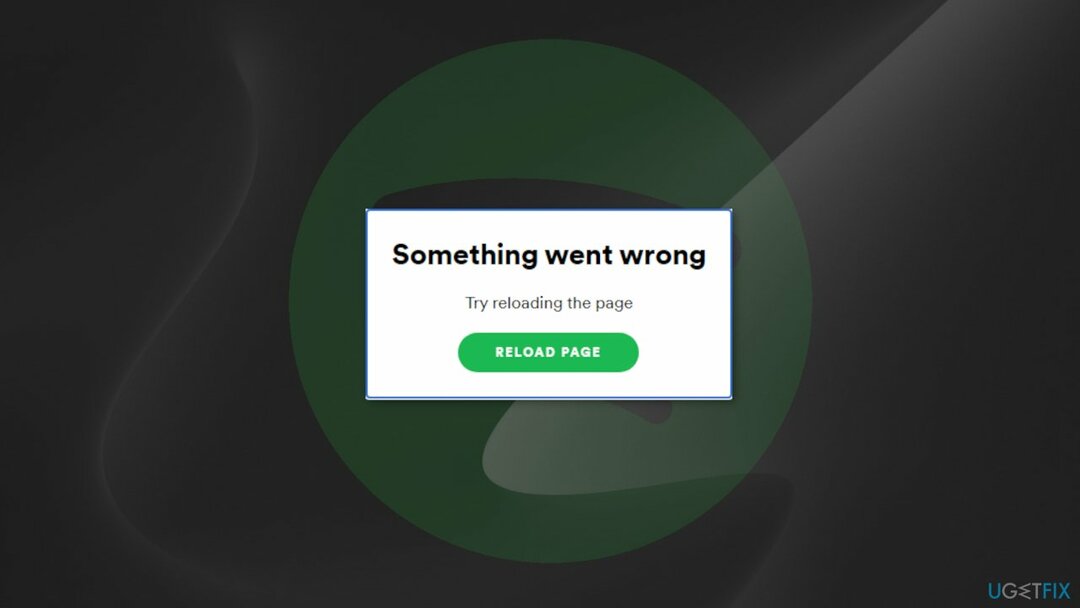
שיטה 1. התנתק והתחבר
כדי לתקן מערכת פגומה, עליך לרכוש את הגרסה המורשית של תמונה מחדש תמונה מחדש.
נייד:
- בֶּרֶז בית
- בֶּרֶז הגדרות
- גלול לתחתית
- בֶּרֶז להתנתק
- כעת היכנס שוב
שולחן עבודה ונגן אינטרנט:
- לחץ על החץ בפינה השמאלית העליונה
- בחר להתנתק
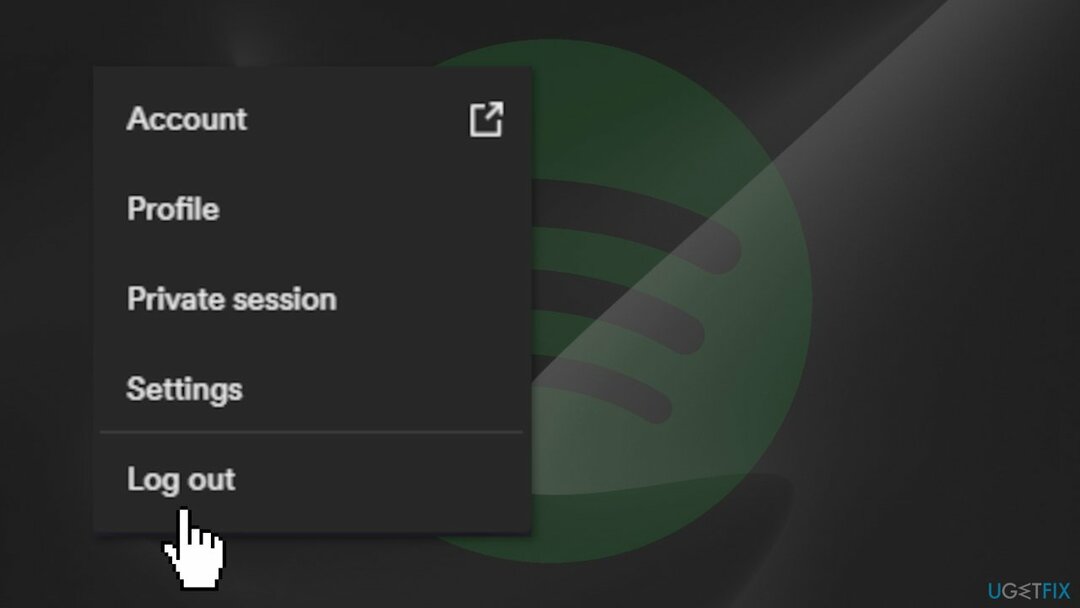
- כעת היכנס שוב
אתר Spotify.com:
- לחץ על הפרופיל שלך בפינה השמאלית העליונה
- בחר להתנתק
- כעת היכנס שוב
שיטה 2. נקה מטמון
כדי לתקן מערכת פגומה, עליך לרכוש את הגרסה המורשית של תמונה מחדש תמונה מחדש.
דְמוּי אָדָם:
- בֶּרֶז בית
- בֶּרֶז הגדרות
- בֶּרֶז מחק מטמון תַחַת אִחסוּן
iOS:
- בֶּרֶז בית
- בֶּרֶז הגדרות
- בֶּרֶז אִחסוּן
- בֶּרֶז מחק מטמון
שולחן עבודה:
- לחץ בפינה השמאלית העליונה ובחר הגדרות
- גלול מטה אל מיקום אחסון לא מקוון כדי לראות היכן המטמון שלך מאוחסן
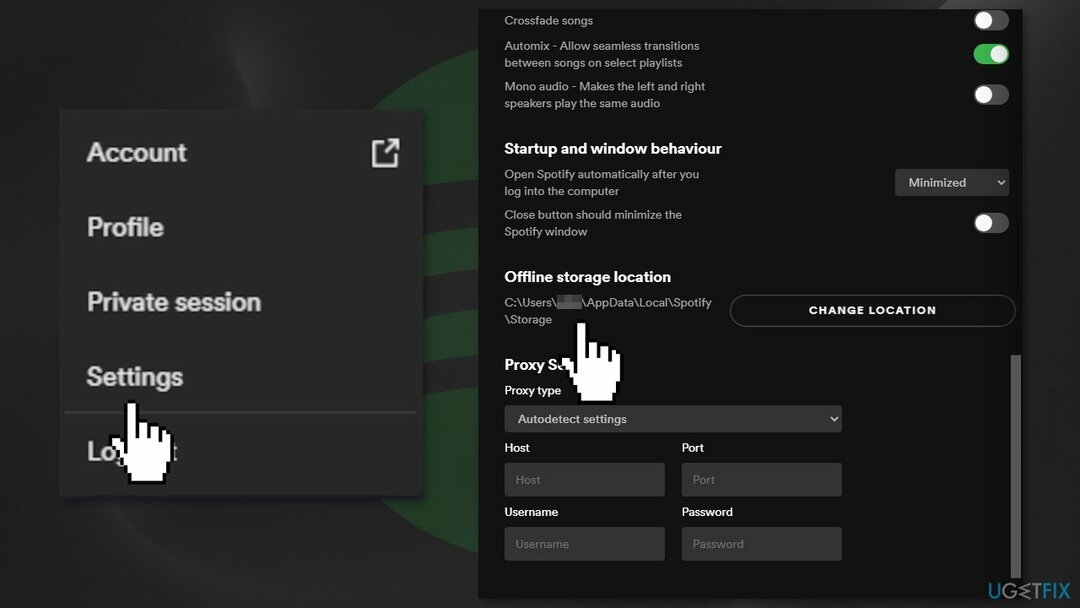
- עבור לתיקיה הזו במחשב שלך
- בחר ו לִמְחוֹק כל הקבצים שבתיקיה זו
שיטה 3. עדכן את Spotify
כדי לתקן מערכת פגומה, עליך לרכוש את הגרסה המורשית של תמונה מחדש תמונה מחדש.
הפעל עדכונים אוטומטיים דְמוּי אָדָם:
- פתח את ה חנות הגוגל סטור
- לחפש Spotify
- הקש על שלוש הנקודות בפינה השמאלית העליונה
- חשבון עדכון אוטומטי.
אם אין אפשרות לעדכן, האפליקציה שלך נמצאת בגרסה העדכנית ביותר
iOS:
- לך ל הגדרות
- בֶּרֶז iTunes ו-App Store
- החלף אפליקציהעדכונים עַל
שולחן עבודה:
כאשר עדכון זמין, מופיעה נקודה כחולה ליד כפתור התפריט בפינה השמאלית העליונה של האפליקציה.
- לחץ על לחצן החץ בפינה השמאלית העליונה
- בחר עדכון זמין. אתחל עכשיו.
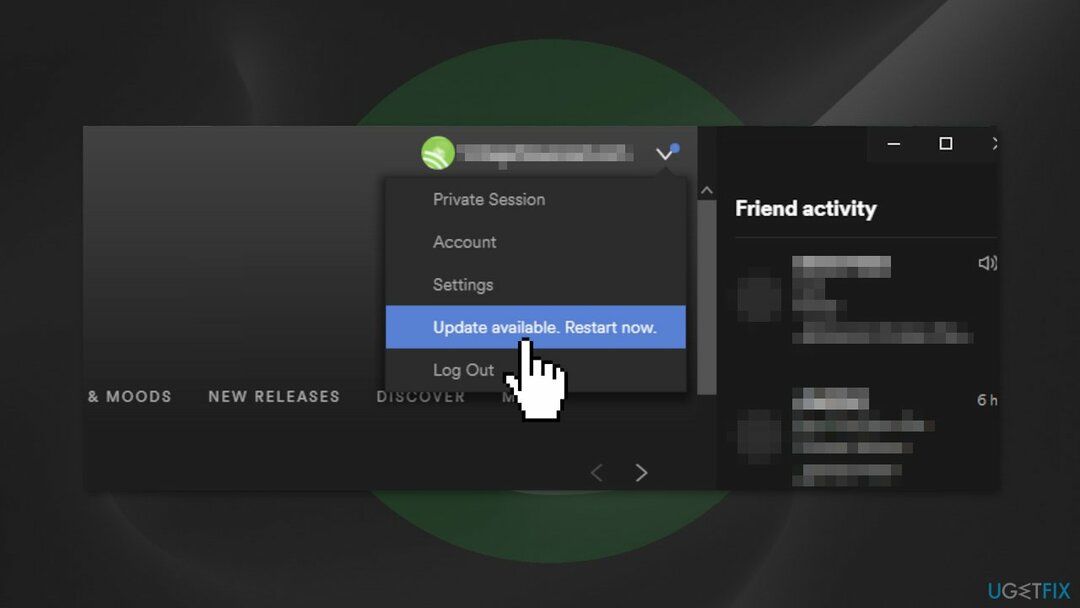
שיטה 4. עדכן מערכת הפעלה
כדי לתקן מערכת פגומה, עליך לרכוש את הגרסה המורשית של תמונה מחדש תמונה מחדש.
דְמוּי אָדָם:
- פתח את אפליקציית ההגדרות של הטלפון שלך
- ליד התחתית, הקש מערכת, לאחר מכן עדכון מערכת
- אתה תראה את סטטוס העדכון שלך. בצע את כל השלבים על המסך
חלונות:
- נְקִישָׁה הגדרות מתפריט ההתחלה ולחץ עדכון ואבטחה
- בחר שדרוג Windows מהחלונית השמאלית ולחץ על בדוק עדכונים לחצן, ולאחר מכן המחשב שלך יחפש, יוריד ויתקין עדכונים שנמצאו
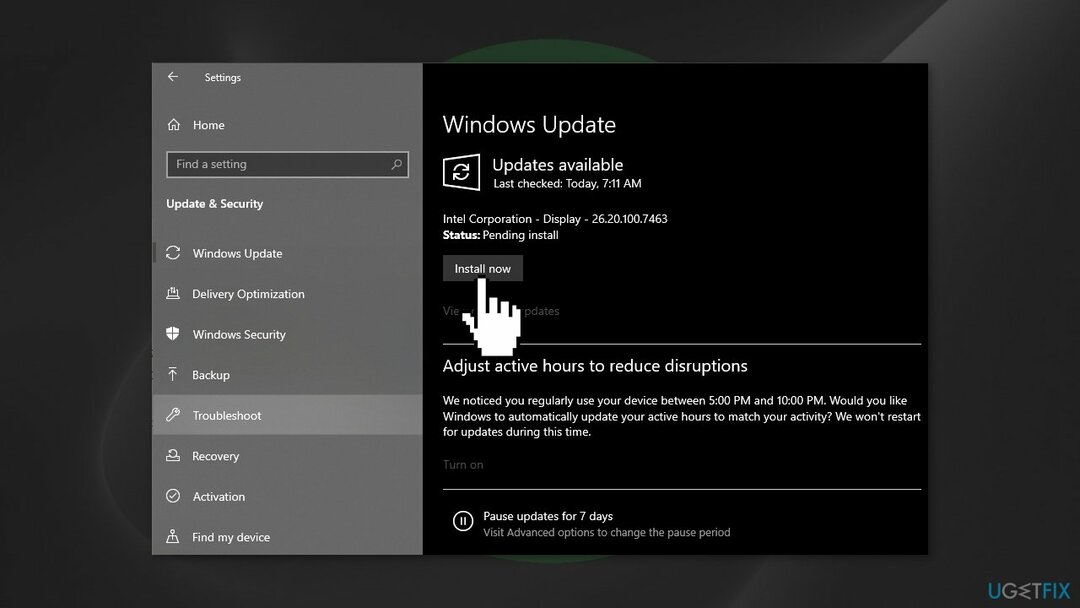
iOS:
- לך ל הגדרות > כללי, ואז הקש עדכון תוכנה
- אם אתה רואה שתי אפשרויות זמינות לעדכון תוכנה הקש להתקין עכשיו
מק:
- מתפריט Apple בפינת המסך, בחר Sהעדפות מערכת
- בחלון העדפות מערכת, לחץ על עדכון תוכנה
- נְקִישָׁה עדכן כעת אוֹ שדרג עכשיו
שיטה 5. התקן מחדש את Spotify
כדי לתקן מערכת פגומה, עליך לרכוש את הגרסה המורשית של תמונה מחדש תמונה מחדש.
דְמוּי אָדָם:
- לך לטלפון שלך הגדרות
- בחר אפליקציות
- למצוא Spotify ברשימת האפליקציות שלך
- להתקנה מחדש נקייה, הקש אִחסוּן, לאחר מכן נקה נתונים
- בֶּרֶז הסר את ההתקנה
- לך ל גוגל פליי והתקן את אפליקציית Spotify
חלונות:
- סגור Spotify
- לך אל לוח בקרה
- נְקִישָׁה אפליקציות ותכונות
- בחר Spotify ברשימה ולחץ הסר את ההתקנה
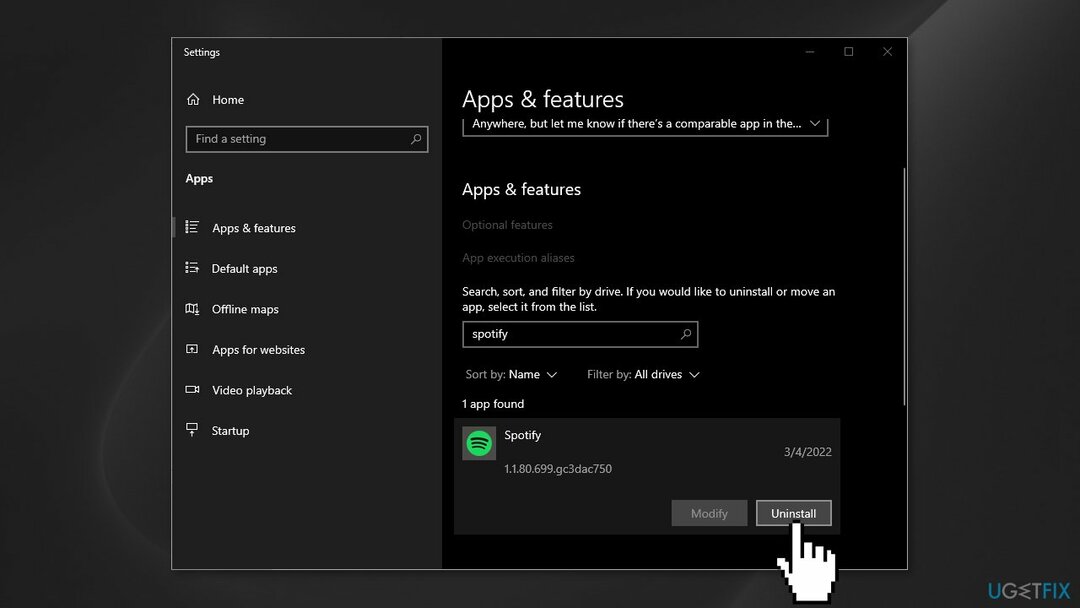
- עקוב אחר ההוראות על המסך
- הורד והתקן את Spotify
iOS:
- הקש והחזק את Spotify סמל האפליקציה
- בֶּרֶז מחק אפליקציה, לאחר מכן לִמְחוֹק
- לך אל חנות אפליקציות ולהתקין את Spotify אפליקציה
מק:
- לְהַפְסִיק Spotify
- לִפְתוֹחַ מוֹצֵא
- נְקִישָׁה ללכת בתפריט שלמעלה, ואז החזק את המקש אוֹפְּצִיָה / Alt מקש ובחר סִפְרִיָה
- לִפְתוֹחַ מטמונים ולמחוק את com.spotify. לָקוּחַ תיקייה
- לחץ על החץ לאחור
- לִפְתוֹחַ תמיכה באפליקציות ולמחוק את Spotify תיקייה
- לִפְתוֹחַ מוֹצֵא
- לך ל יישומים בתפריט סרגל הצד
- למצוא את ה Spotify האפליקציה וגרור אותה ל- אַשׁפָּה
- הורד והתקן את Spotify
תיקונים נוספים שעשויים לעזור לתקן את שגיאת "משהו השתבש" ב-Spotify:
- הפעל מחדש את המכשיר שלך
- השבת את ה-VPN
- השבת תוכנת אבטחה של צד שלישי
תקן את השגיאות שלך באופן אוטומטי
צוות ugetfix.com מנסה לעשות כמיטב יכולתו כדי לעזור למשתמשים למצוא את הפתרונות הטובים ביותר לביטול השגיאות שלהם. אם אינך רוצה להיאבק בטכניקות תיקון ידניות, אנא השתמש בתוכנה האוטומטית. כל המוצרים המומלצים נבדקו ואושרו על ידי אנשי המקצוע שלנו. הכלים שבהם אתה יכול להשתמש כדי לתקן את השגיאה שלך מפורטים להלן:
הַצָעָה
לעשות את זה עכשיו!
הורד תיקוןאושר
להבטיח
לעשות את זה עכשיו!
הורד תיקוןאושר
להבטיח
אם לא הצלחת לתקן את השגיאה שלך באמצעות Reimage, פנה לצוות התמיכה שלנו לקבלת עזרה. אנא, הודע לנו את כל הפרטים שאתה חושב שאנחנו צריכים לדעת על הבעיה שלך.
תהליך תיקון פטנט זה משתמש במסד נתונים של 25 מיליון רכיבים שיכולים להחליף כל קובץ פגום או חסר במחשב של המשתמש.
כדי לתקן מערכת פגומה, עליך לרכוש את הגרסה המורשית של תמונה מחדש כלי להסרת תוכנות זדוניות.

גישה לתוכן וידאו מוגבל גיאוגרפי באמצעות VPN
גישה פרטית לאינטרנט הוא VPN שיכול למנוע את ספק שירותי האינטרנט שלך, ה מֶמְשָׁלָה, וצדדים שלישיים לעקוב אחר המקוון שלך ולאפשר לך להישאר אנונימי לחלוטין. התוכנה מספקת שרתים ייעודיים לטורנטים ולסטרימינג, המבטיחים ביצועים מיטביים ולא מאטים אותך. אתה יכול גם לעקוף הגבלות גיאוגרפיות ולצפות בשירותים כגון Netflix, BBC, Disney+ ושירותי סטרימינג פופולריים אחרים ללא הגבלה, ללא קשר למקום שבו אתה נמצא.
אל תשלם למחברי תוכנות כופר - השתמש באפשרויות שחזור נתונים חלופיות
התקפות תוכנות זדוניות, במיוחד תוכנות כופר, הן ללא ספק הסכנה הגדולה ביותר לתמונות, לסרטונים, לעבודה או לקבצי בית הספר שלך. מכיוון שפושעי סייבר משתמשים באלגוריתם הצפנה חזק כדי לנעול נתונים, לא ניתן עוד להשתמש בו עד שישולם כופר בביטקוין. במקום לשלם להאקרים, תחילה עליך לנסות להשתמש באלטרנטיבה התאוששות שיטות שיכולות לעזור לך לאחזר לפחות חלק מהנתונים האבודים. אחרת, אתה עלול גם לאבד את כספך, יחד עם הקבצים. אחד הכלים הטובים ביותר שיכולים לשחזר לפחות חלק מהקבצים המוצפנים - Data Recovery Pro.